win10怎么查看已连接的wifi密码 win10如何查看已经连接的wifi密码
更新时间:2023-06-02 15:57:39作者:runxin
很多用户在win10电脑上通过无线wifi连接上网的同时,也会设置系统启动自动连接wifi网络,可是时间一长难免会有用户忘记了win10电脑连接的无线wifi密码是什么,对此win10怎么查看已连接的wifi密码呢?其实方法很简单,下面小编就带来win10查看已经连接的wifi密码操作方法。
具体方法:
1、点击左下角的“开始”按钮,打开菜单。
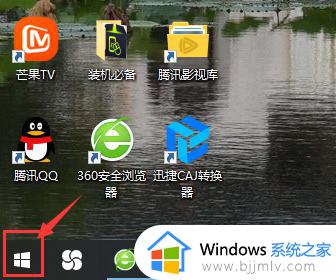
2、在菜单左侧,找到设置图标,点击进入设置页面。
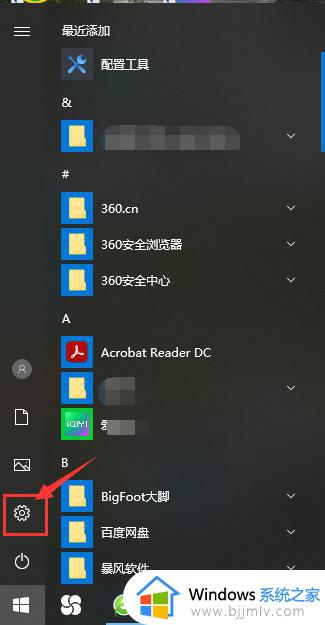
3、在设置页面中,找到“网络和Internet”一项,如下图所示,点击进入网络配置。
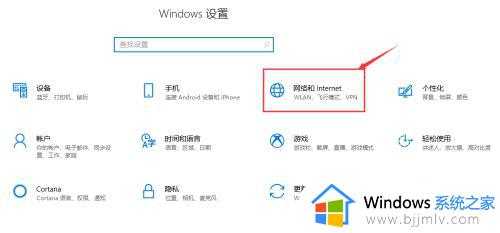
4、在此页面左侧,选择“状态”,右侧即可切换为网络状态界面。在最上方,我们能够看到此电脑目前连接的wifi名称。
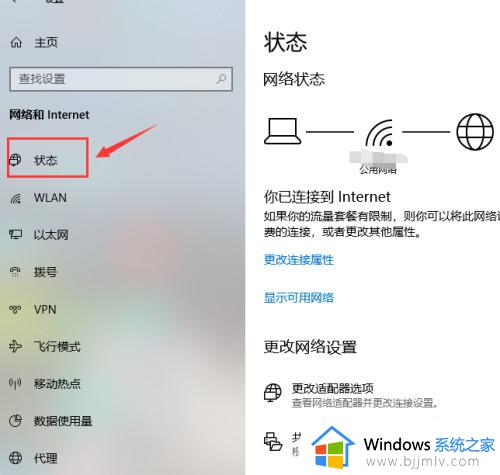
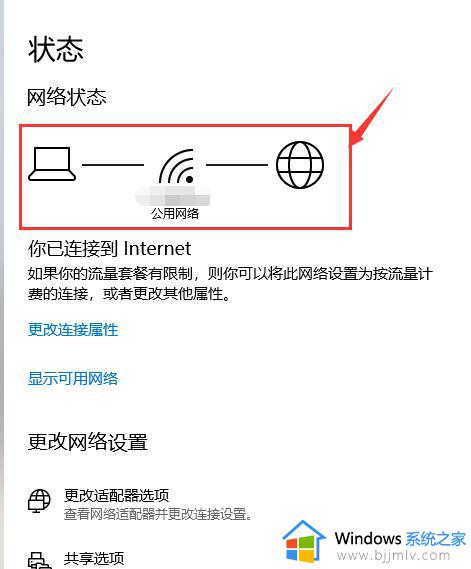
5、我们顺着页面向下,找到“更改适配器选项”,点击进入网络连接页面。
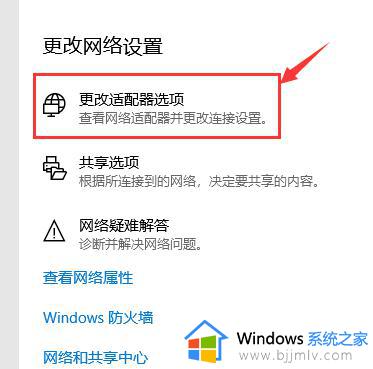
6、找到电脑连接的网络,双击进入该网络的属性页面,在此页面中点击“无线属性”,如下图所示。
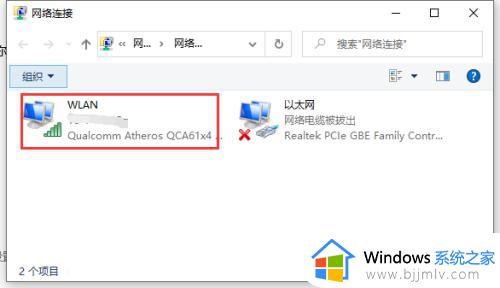
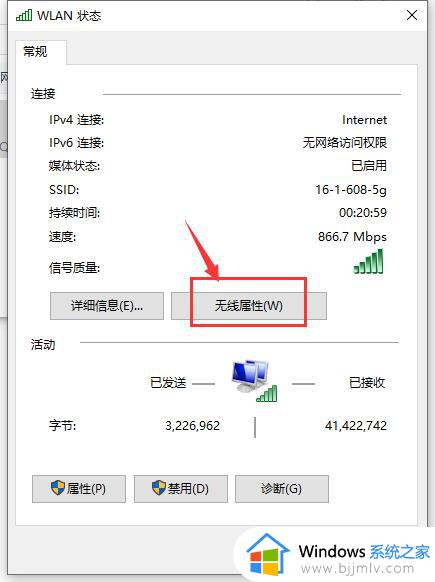
7、在当前页面上方的菜单栏,选中“安全”,即可看到当前连接的无线网络的属性,将“显示字符”前面的方框勾选上,“网络安全密钥”即无线网络密码就会以明文的方式显示出来。
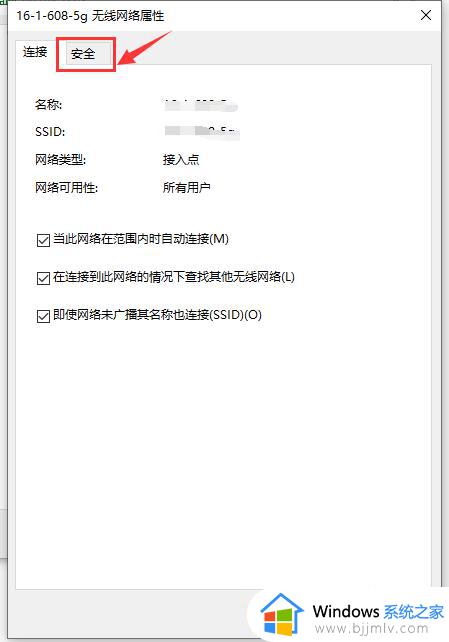
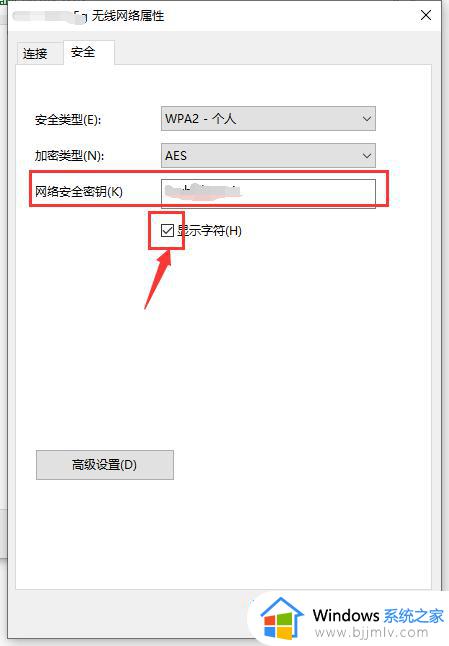
以上就是小编给大家讲解的win10查看已经连接的wifi密码操作方法了,如果你也有相同需要的话,可以按照上面的方法来操作就可以了,希望本文能够对大家有所帮助。
win10怎么查看已连接的wifi密码 win10如何查看已经连接的wifi密码相关教程
- win10已连接的wifi怎么查看密码 win10如何查看已连接wifi的密码
- win10怎么看已连接的wifi密码 如何查看win10已连接的wifi密码
- win10如何查看已连接的wifi密码 win10系统怎么查看已连接的wifi密码
- win10的wifi密码哪里看 win10怎么查看已连接的wifi密码
- win10系统怎么查看wifi密码 win10电脑连接wifi怎么查看密码
- win10查看wifi密码的步骤 win10如何查看wifi密码
- 如何查看电脑wifi密码win10 win10怎样查自己家的wifi密码
- 如何查看电脑wifi密码win10 怎么查看wifi密码电脑win10
- win10笔记本怎么查看wifi密码 笔记本电脑win10如何查看wifi密码
- win10查看电脑wifi密码怎么操作 win10电脑wifi密码如何查看
- win10如何看是否激活成功?怎么看win10是否激活状态
- win10怎么调语言设置 win10语言设置教程
- win10如何开启数据执行保护模式 win10怎么打开数据执行保护功能
- windows10怎么改文件属性 win10如何修改文件属性
- win10网络适配器驱动未检测到怎么办 win10未检测网络适配器的驱动程序处理方法
- win10的快速启动关闭设置方法 win10系统的快速启动怎么关闭
热门推荐
win10系统教程推荐
- 1 windows10怎么改名字 如何更改Windows10用户名
- 2 win10如何扩大c盘容量 win10怎么扩大c盘空间
- 3 windows10怎么改壁纸 更改win10桌面背景的步骤
- 4 win10显示扬声器未接入设备怎么办 win10电脑显示扬声器未接入处理方法
- 5 win10新建文件夹不见了怎么办 win10系统新建文件夹没有处理方法
- 6 windows10怎么不让电脑锁屏 win10系统如何彻底关掉自动锁屏
- 7 win10无线投屏搜索不到电视怎么办 win10无线投屏搜索不到电视如何处理
- 8 win10怎么备份磁盘的所有东西?win10如何备份磁盘文件数据
- 9 win10怎么把麦克风声音调大 win10如何把麦克风音量调大
- 10 win10看硬盘信息怎么查询 win10在哪里看硬盘信息
win10系统推荐